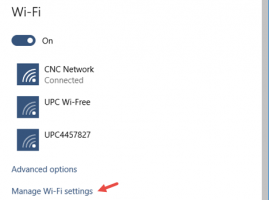ถอนการติดตั้งและลบ Microsoft Edge Browser ใน Windows 10
วิธีถอนการติดตั้งและลบ Microsoft Edge Browser ใน Windows 10
ใน Windows 10 Microsoft ได้เปิดตัวเบราว์เซอร์ใหม่ที่เรียกว่า Microsoft Edge สร้างขึ้นเพื่อแทนที่ Internet Explorer Edge ได้รับการจัดวางให้เป็นเบราว์เซอร์รุ่นใหม่ที่รองรับมาตรฐานเว็บหลักทั้งหมด Microsoft ใช้งานเอ็นจิ้นการเรนเดอร์ใหม่สำหรับเบราว์เซอร์ ซึ่งแยกรหัสดั้งเดิมจำนวนมากออก อย่างไรก็ตาม สำหรับผู้ใช้หลายคน Microsoft Edge นั้นไม่น่าประทับใจเลย ส่วนต่อประสานกับผู้ใช้นั้นกำหนดค่าได้น้อยกว่าเมื่อเทียบกับตัวเลือกที่หลากหลายของ Internet Explorer ผู้ใช้หลายคนต้องการลบ Microsoft Edge ออกจาก Windows 10 วันนี้ฉันอยากจะแบ่งปันวิธีการทำ
อัปเดต: ใน Windows 10 เวอร์ชัน 2004 และ Windows 10 เวอร์ชัน 20H2 ไฟล์ มรดก แอป Microsoft Edge ถูกแทนที่ด้วยแอปที่ใหม่กว่าซึ่งใช้ Chromium มันถูกติดตั้งไว้ล่วงหน้าโดยค่าเริ่มต้น และยังสามารถติดตั้งได้ด้วยตนเองโดยการดาวน์โหลดตัวติดตั้งจาก Microsoft.
Microsoft Edge เป็นเบราว์เซอร์ที่ใช้ Chromium พร้อมคุณสมบัติพิเศษมากมายเช่น อ่านออกเสียง และบริการที่เชื่อมโยงกับ Microsoft แทน Google เบราว์เซอร์ได้รับการอัปเดตเล็กน้อยแล้ว โดยรองรับอุปกรณ์ ARM64 นอกจากนี้ Microsoft Edge ยังคงรองรับ Windows รุ่นเก่าหลายรุ่น รวมถึง
วินโดว 7. สุดท้ายนี้ผู้สนใจสามารถดาวน์โหลด โปรแกรมติดตั้ง MSI สำหรับการใช้งานและการปรับแต่งหมายเหตุ: เมื่อติดตั้งแล้ว จะแทนที่ Edge แบบคลาสสิกและซ่อนจากรายการแอป ดูวิธีทำกันเลย ติดตั้งเคียงข้างกัน.
ในโพสต์นี้เราจะมาดูวิธีการ ถอนการติดตั้งและลบ NS Microsoft Edge เบราว์เซอร์ใน Windows 10ทั้งเวอร์ชัน Chromium และ Legacy
เราจะเริ่มด้วยอันที่ใช้โครเมียม
การถอนการติดตั้งและลบ Microsoft Edge Browser ใน Windows 10
- เปิด File Explorer.
- นำทางไปยังโฟลเดอร์ต่อไปนี้:
C:\Program Files (x86)\Microsoft\Edge\Application. - คุณจะพบโฟลเดอร์ย่อยที่ตรงกับเวอร์ชันปัจจุบันของเบราว์เซอร์ Edge ที่ติดตั้งไว้ เช่น
83.0.478.58. - ใต้นั้นคุณจะพบ
ตัวติดตั้งโฟลเดอร์ เช่น83.0.478.58\ตัวติดตั้งซึ่งประกอบด้วยsetup.exeไฟล์. - คลิกที่แถบที่อยู่ของ File Explorer พิมพ์
cmd.exeและกดเข้ากุญแจสู่ เปิดพรอมต์คำสั่ง ในโฟลเดอร์ปัจจุบัน - ป้อนคำสั่งต่อไปนี้แล้วกด Enter:
setup.exe --uninstall --system-level --verbose-logging --force-uninstall.
คุณทำเสร็จแล้ว เบราว์เซอร์ Microsoft Edge ถูกถอนการติดตั้งแล้ว
หากคุณต้องการลบแอปรุ่นเก่า ให้ทำตามคำแนะนำด้านล่าง
ถอนการติดตั้งและลบเบราว์เซอร์ Edge ดั้งเดิม (EdgeHTML)
เช่นเดียวกับแอพ Windows ในตัว Microsoft Edge ไม่มีตัวเลือกให้กำจัดมัน ถึง ถอนการติดตั้งและลบเบราว์เซอร์ Edge ใน Windows 10เราต้องอ้างถึงเครื่องมือของบุคคลที่สาม ทำตามคำแนะนำด้านล่าง
- ดาวน์โหลด ถอนการติดตั้งไฟล์ Edge ZIPฉันทำให้มันง่าย
- แยกไฟล์ทั้งหมดจากไฟล์ ZIP ที่คุณดาวน์โหลดไปยังโฟลเดอร์ที่ต้องการ เช่น เดสก์ทอป.
- คลิกขวาที่ไฟล์ถอนการติดตั้ง Edge.cmd และเลือก "เรียกใช้ในฐานะผู้ดูแลระบบ"
- รอจนกว่ากระบวนการจะเสร็จสิ้น
- รีสตาร์ท Windows 10.
- ตอนนี้ ตั้งค่าเบราว์เซอร์ที่คุณชื่นชอบเป็นค่าเริ่มต้น ตัวอย่างเช่น หากต้องการตั้งค่า Firefox เป็นค่าเริ่มต้น ให้อ้างอิงกับบทความนี้: วิธีตั้งค่า Firefox เป็นเบราว์เซอร์เริ่มต้นใน Windows 10.
เบื้องหลังเคล็ดลับนี้คือแอปพลิเคชั่นที่เรียกว่า WIMTweak ซึ่งจัดการ Windows Packages และให้คุณซ่อน/เลิกซ่อนจากไฟล์อิมเมจ Windows (WIM) ใช้งานได้กับภาพออฟไลน์และออนไลน์ WIMTweak ถูกสร้างขึ้นโดยผู้ใช้ MSFN Legolash2oดังนั้นเครดิตสำหรับเครื่องมือที่ยอดเยี่ยมนี้ตกเป็นของเขา